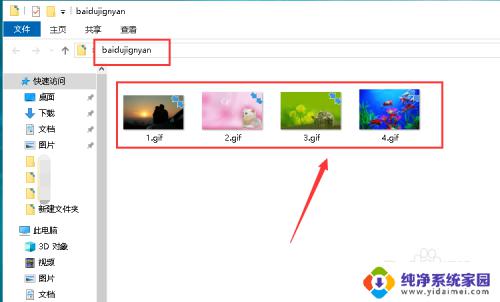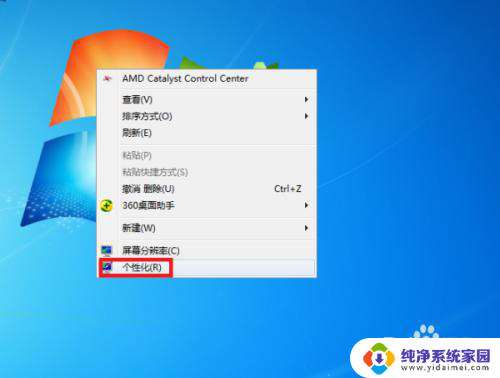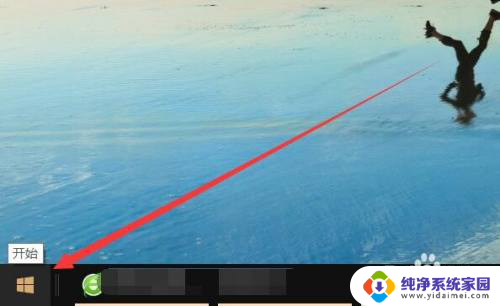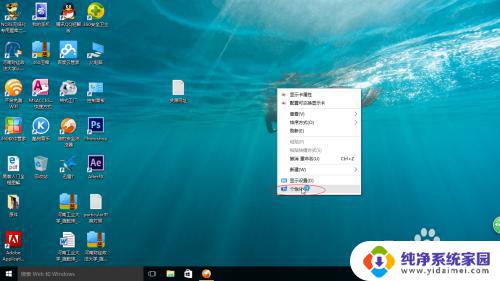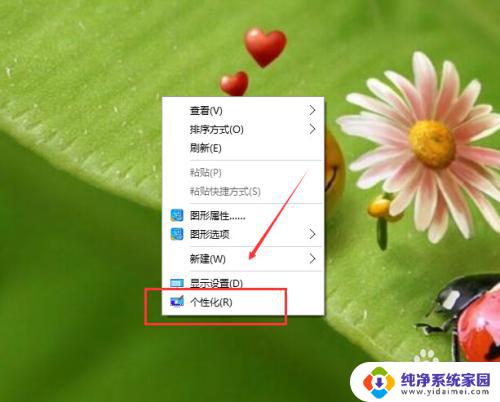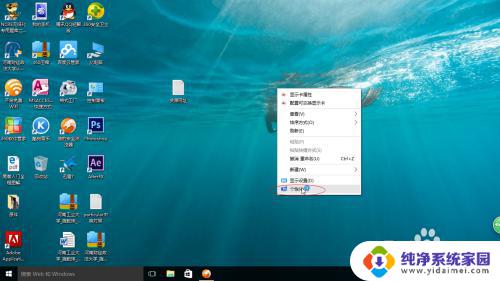windows10怎么设置动态桌面壁纸 Win10如何设置动态壁纸桌面效果
现随着科技的不断进步,我们对于桌面壁纸的要求也越来越高,Windows 10作为一款广受欢迎的操作系统,自然也不例外。而如何设置动态壁纸桌面效果成为了许多用户关注的焦点。通过设置动态桌面壁纸,我们可以让我们的电脑屏幕焕发出更加生动和丰富的内容,为我们的工作和娱乐带来更多乐趣。接下来就让我们一起来探讨一下,在Windows 10中,如何设置动态桌面壁纸,让我们的桌面焕发出新的活力吧!
操作方法:
1.新建一个文件夹,里面放上GIF动画壁纸,如下图所示
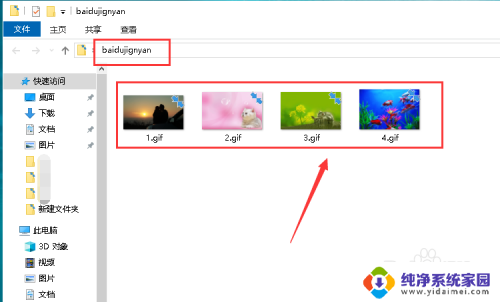
2.右键单击桌面空白,选中个性化,如下图所示
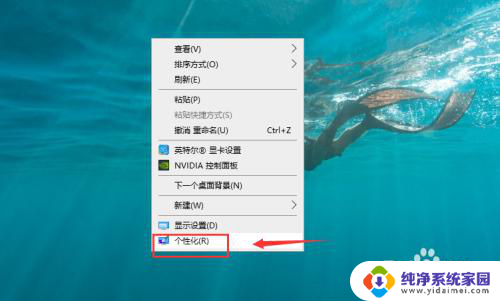
3.个性化界面点击背景下拉,如下图所示
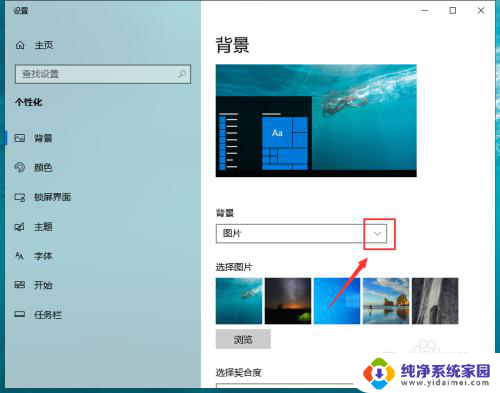
4.背景选中幻灯片,如下图所示
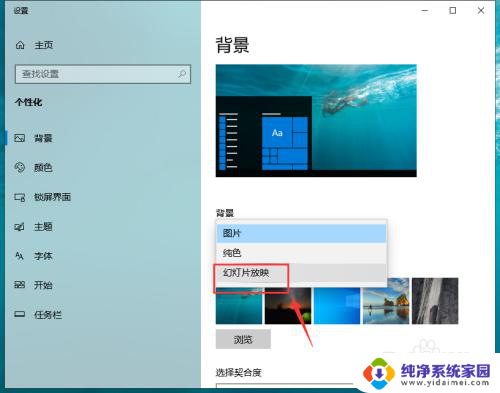
5.幻灯片后面点击浏览,如下图所示
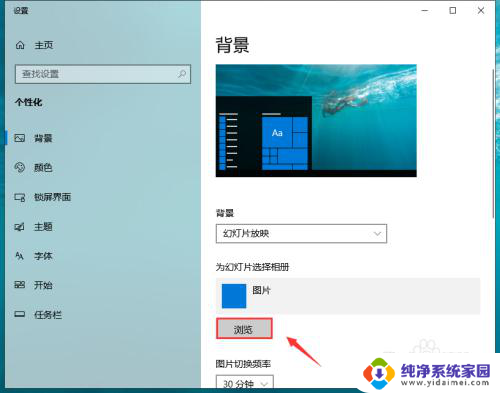
6.定位到第一步保存壁纸的文件夹,如下图所示
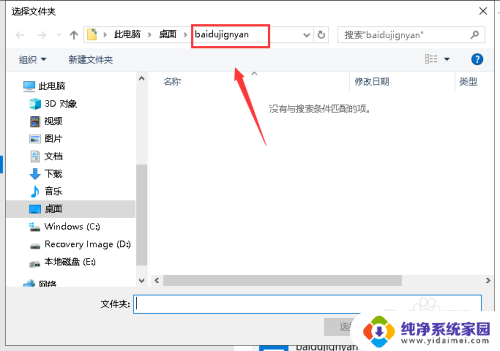
7.设置变换时间间隔以及播放顺序,如下图所示
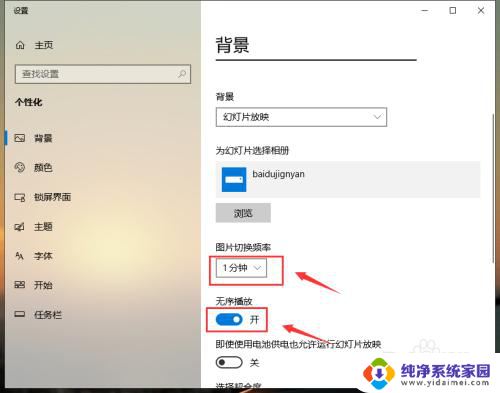
8.返回桌面,壁纸就会自动切换变成动态模式,如下图所示
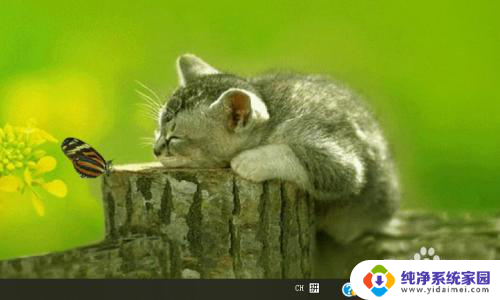
9.总结:
1、新建文件夹保存动态壁纸
2、右键单击桌面空白处,选中个性化
3、个性化界面背景选中幻灯片
4、幻灯片壁纸定位到你保存动态壁纸的文件夹
5、设置变换间隔和播放顺序
6、返回桌面,动态变换壁纸设置成功!
以上就是Windows 10设置动态桌面壁纸的全部内容,对于不熟悉的用户,可以按照以上方法进行操作,希望这能帮助到大家。